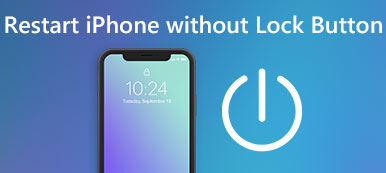Es würde helfen, wenn Sie es wollten Schalten Sie den eingeschränkten Modus aus auf Ihrem iPhone, insbesondere wenn Sie feststellen, dass Sie keine neuen Apps herunterladen können, was ausschließlich am eingeschränkten Modus, der sogenannten Bildschirmzeit, liegt. Obwohl es Ihnen helfen kann, die Smartphone-Nutzung zu regulieren und eine Sucht nach dem Internet zu vermeiden, benötigen Sie dennoch einige uneingeschränkte Funktionen auf Ihrem iPhone, wie zum Beispiel die Installation einer App für die Arbeit oder das Ansehen von YouTube-Videos, um etwas zu lernen.
Jetzt können Sie diesen Artikel weiterlesen, denn Sie erfahren, wie Sie den eingeschränkten Modus auf Ihrem iPhone auf drei Arten deaktivieren können, die alle iOS-Versionen abdecken. Manchmal ist es sowieso unvermeidlich, das zu tun.
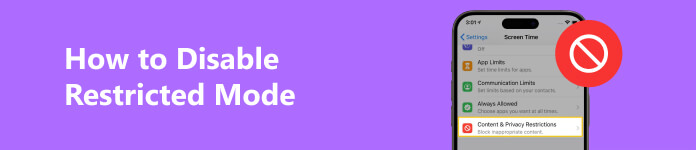
- Teil 1: Warum lässt sich der eingeschränkte Modus nicht deaktivieren?
- Teil 2: 3 Möglichkeiten, den eingeschränkten Modus auf Ihrem iPhone zu deaktivieren
- Bonus: Beheben Sie Systemfehler, wenn Sie den eingeschränkten Modus nicht deaktivieren können
- Teil 3: FAQs zum Deaktivieren des eingeschränkten Modus
Teil 1: Warum lässt sich der eingeschränkte Modus nicht deaktivieren?
Es gibt mehrere Gründe, warum Sie den eingeschränkten Modus auf einem iPhone nicht deaktivieren können.
Passwort Vergessen
Wenn Sie das Passwort für den eingeschränkten Modus/die Bildschirmzeit vergessen, können Sie den eingeschränkten Modus nicht einfach deaktivieren. Sie können das Passwort mit allen Methoden ändern, auf die Sie zugreifen können.
Parental Controls
Wenn Sie ein Kind sind und Ihre Eltern die Bildschirmzeit auf ihrem iPhone eingestellt haben, ist es für Sie natürlich viel schwieriger, den eingeschränkten Modus zu deaktivieren, da Sie das Passwort nicht kennen und weder das Gerät noch die Apple-ID wissen gehören dir. Was Sie tun können, ist, Ihren Bedarf nur dann klar zu erklären, wenn Sie das iPhone verwenden müssen.

FEducation oder Businessplan
Wenn Sie ein iPhone Ihrer Schule oder Ihres Unternehmens verwenden, ist das iPhone möglicherweise in einem Bildungs- oder Geschäftsplan enthalten, sodass Sie den eingeschränkten Modus nicht deaktivieren können. Planen Sie besser nicht, den eingeschränkten Modus zu durchbrechen, sonst droht Ihnen eine Verurteilung oder sogar Bestrafung.
Teil 2: 3 Möglichkeiten, den eingeschränkten Modus auf Ihrem iPhone zu deaktivieren
Jetzt erfahren Sie, wie Sie den eingeschränkten Modus auf Ihrem eigenen iPhone deaktivieren. Bei verschiedenen iOS-Versionen sind die Vorgänge unterschiedlich. Überprüfen Sie daher bitte vorab Ihre iOS-Version.
iOS 11 oder niedriger
Schritt 1 Öffnen Sie den Microsoft Store auf Ihrem Windows-PC. Einstellungen App und tippen Sie auf die Allgemein Taste, dann die Beschränkungen .
Schritt 2 Anschließend können Sie auf tippen Deaktivieren Sie die Einschränkung Klicken Sie auf die Schaltfläche und geben Sie das Passwort ein, um den eingeschränkten Modus auf Ihrem iPhone zu deaktivieren.
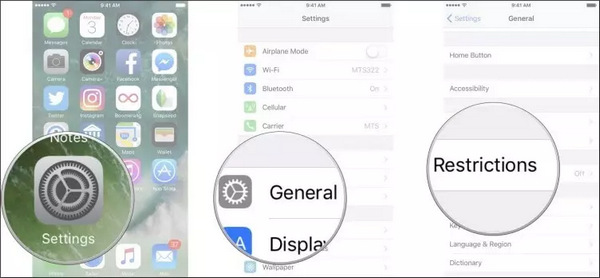
iOS 12 oder höher
Der eingeschränkte Modus ist bei iOS 12 oder höher anders. Es ist nicht mehr in der Allgemein Panel. Sie müssen das noch öffnen Einstellungen App. Schieben Sie dann nach unten und tippen Sie auf Bildschirmzeit Taste. In diesem Bereich sollten Sie nach unten scrollen und dann auf tippen Deaktivieren Sie die Bildschirmzeit Taste. So können Sie den eingeschränkten Modus auf einem iPhone mit iOS 12 oder neueren Versionen deaktivieren.
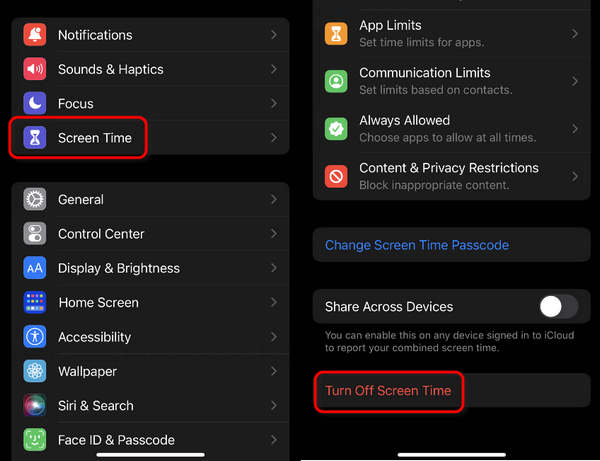
Hinweis: Wenn Ihr iPhone unter Kindersicherung steht, sollten Sie den Bildschirmzeit-Passcode eingeben.
Ändern Sie den Bildschirmzeit-Passcode
Sie können auch den Bildschirmzeit-Passcode ändern, um den eingeschränkten Modus auf Ihrem iPhone zu deaktivieren. Sie sollten jedoch sicherstellen, dass die Bildschirmzeit mit Ihrer Apple-ID eingestellt ist. Dann können Sie den eingeschränkten Modus auf Ihrem iPhone deaktivieren, auch wenn Sie den Bildschirmzeit-Passcode nicht kennen.
Schritt 1 Noch im Bildschirmzeitfenster sollten Sie auf tippen Ändern Sie den Bildschirmzeit-Passcode Taste. Tippen Sie dann auf das Passcode vergessen .
Schritt 2 Sie sollten die Apple-ID und den Passcode im Zusammenhang mit Bildschirmzeitbeschränkungen eingeben. Wenn du Vergessen Sie den Apple-ID-Passcode, sollten Sie die zugehörige E-Mail verwenden, um es wiederherzustellen. Anschließend können Sie den Bildschirmzeit-Passcode ändern.
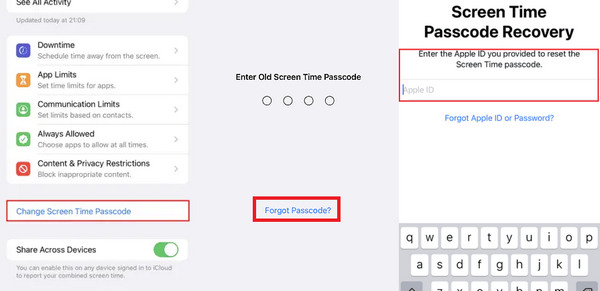
Bonus: Beheben Sie Systemfehler, wenn Sie den eingeschränkten Modus nicht deaktivieren können
Manchmal ist Ihr iPhone voller Systemfehler und Sie können den Passcode nicht ändern oder den eingeschränkten Modus deaktivieren. du solltest benutzen Apeaksoft iOS Systemwiederherstellung um alle Probleme auf Ihrem Gerät zu beseitigen. Sie werden ein sauberes und frisches iPhone genießen.

4,000,000+ Downloads
Schließen Sie Ihr iPhone ganz einfach mit einem USB-Kabel an und befestigen Sie es.
Bieten Sie eine Schnellkorrekturfunktion an, um iOS-Fehler innerhalb von Sekunden zu beheben.
Ermöglicht Ihnen, das gesamte iPhone zu reinigen und es gründlich frisch zu machen.
Hilft Ihnen schnell, die iOS-Version zu aktualisieren, während Sie Ihr iPhone reparieren.
Schritt 1 Herunterladen Apeaksoft iOS Systemwiederherstellung und starten Sie es. Wählen Sie „iOS-Systemwiederherstellung“ und klicken Sie auf die Schaltfläche „Start“.
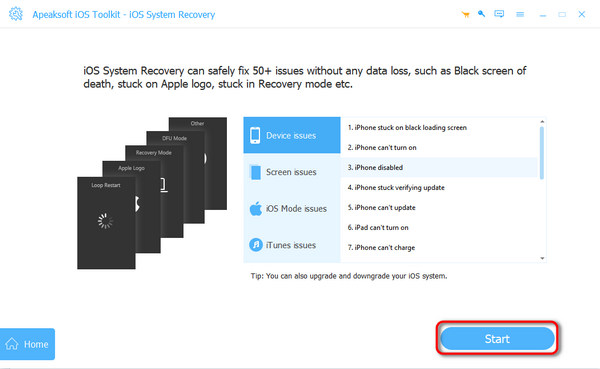
Schritt 2 Sie sollten Ihre iPhone-Informationen bestätigen und dann auf klicken Fixieren .
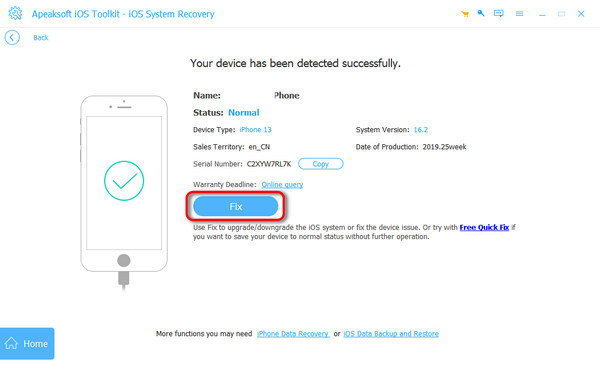
Schritt 3 Sie müssen nur wählen Standart Modus. Es kann iOS-Fehler beheben und Sie können die iOS-Version ändern. Wenn du wählst Erweiterter Modus, werden Sie Ihr Gerät vollständig löschen, also sollten Sie es tun Sichern Sie das iPhone im Voraus. Klicken Sie dann auf Schichtannahme .
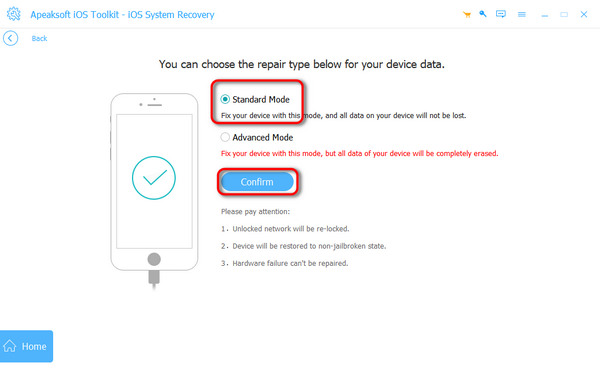
Schritt 4 Sie können eine iOS-Version auswählen, um das Firmware-Paket herunterzuladen. Klicken Sie dann auf Nächster Taste. Es behebt alle Systemprobleme auf Ihrem iPhone und Sie können den eingeschränkten Modus einfach deaktivieren.
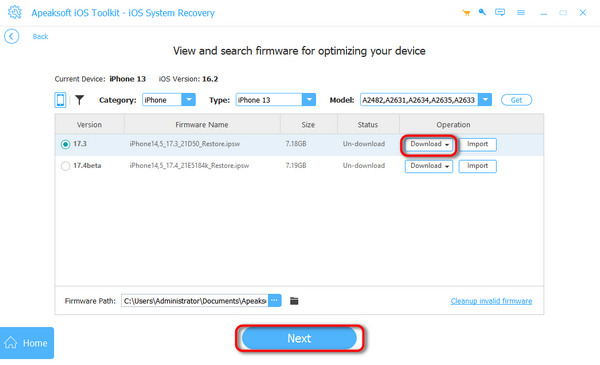
Teil 3: FAQs zum Deaktivieren des eingeschränkten Modus
Warum kann ich mich im eingeschränkten Modus nicht von meiner Apple-ID abmelden?
Es wäre hilfreich, wenn Sie zuerst den eingeschränkten Modus deaktivieren und sich dann von der Apple-ID abmelden. Andernfalls werden Sie feststellen, dass die Schaltfläche „Abmelden“ überhaupt nicht angetippt werden kann.
Was kann ich im eingeschränkten Modus nicht tun?
Es hängt davon ab, wie stark das Gerät eingeschränkt ist. Der eingeschränkte Modus kann die Inhalte, die Sie sehen können, selektiv blockieren oder sogar die Zeit regulieren, in der Sie Ihr iPhone verwenden können.
Warum muss ich den Passcode nicht eingeben, um den eingeschränkten Modus zu deaktivieren?
Das liegt daran, dass Sie der Besitzer des eingeschränkten Modus sind. Wenn Sie die Bildschirmzeit festlegen, können Sie diese für sich selbst oder andere festlegen. Wenn Sie es selbst wählen, müssen Sie den Passcode nicht eingeben, um den eingeschränkten Modus zu deaktivieren.
Fazit
Dieser Artikel zeigt Ihnen, wie Sie Deaktivieren Sie den eingeschränkten Modus auf Ihrem iPhone. Sie können dies problemlos tun, wenn Sie der Besitzer des eingeschränkten Modus oder der Bildschirmzeit sind. Wenn Sie jedoch nicht der Eigentümer sind, sollten Sie sich den Apple-ID-Passcode merken, um den Screen Time-Passcode zu ändern. Wenn Ihr iPhone unter großen Systemfehlern leidet, vergessen Sie nicht, es zu verwenden Apeaksoft iOS Systemwiederherstellung um sie alle zu reinigen, und dann können Sie den eingeschränkten Modus einfach deaktivieren.